
Kiekvieną dieną maršrutizatoriai vis didėja populiarumas. Toks sprendimas leidžia visiems namų įrenginiams sujungti į vieną tinklą, perduoti duomenis ir naudotis internetu. Šiandien mes atkreipsime dėmesį į maršrutizatorius iš Trendnet, mes parodysime, kaip eiti į tokios įrangos konfigūraciją ir aiškiai parodyti jų konfigūracijos procesą teisingai veikti. Jums reikia tik nuspręsti dėl kai kurių parametrų ir atidžiai vadovaukitės pateiktomis instrukcijomis.
Pritaikyti trendnet maršrutizatorių
Pirmiausia turėsite išpakuoti įrangą, supažindinti save su ryšio instrukcijomis ir atlikite viską, ko jums reikia. Jau po maršrutizatoriaus prijungtas prie kompiuterio, galite pereiti prie konfigūracijos.1 žingsnis: Prisijungimas
Perėjimas prie valdymo pulto tolesnei prietaiso konfigūravimui vyksta per bet kokią patogią interneto naršyklę. Jums reikia atlikti šiuos veiksmus:
- Atidarykite naršyklę ir į adreso juostą įveskite kitą IP. Tai yra tas, kuris yra atsakingas už kontrolės skydelį:
http://192.168.10.1
- Jūs pasirodysite prieš įvesdami. Turėtumėte nurodyti prisijungimą ir slaptažodį. Abiem linijomis įveskite žodžių administratorių (mažų raidžių).
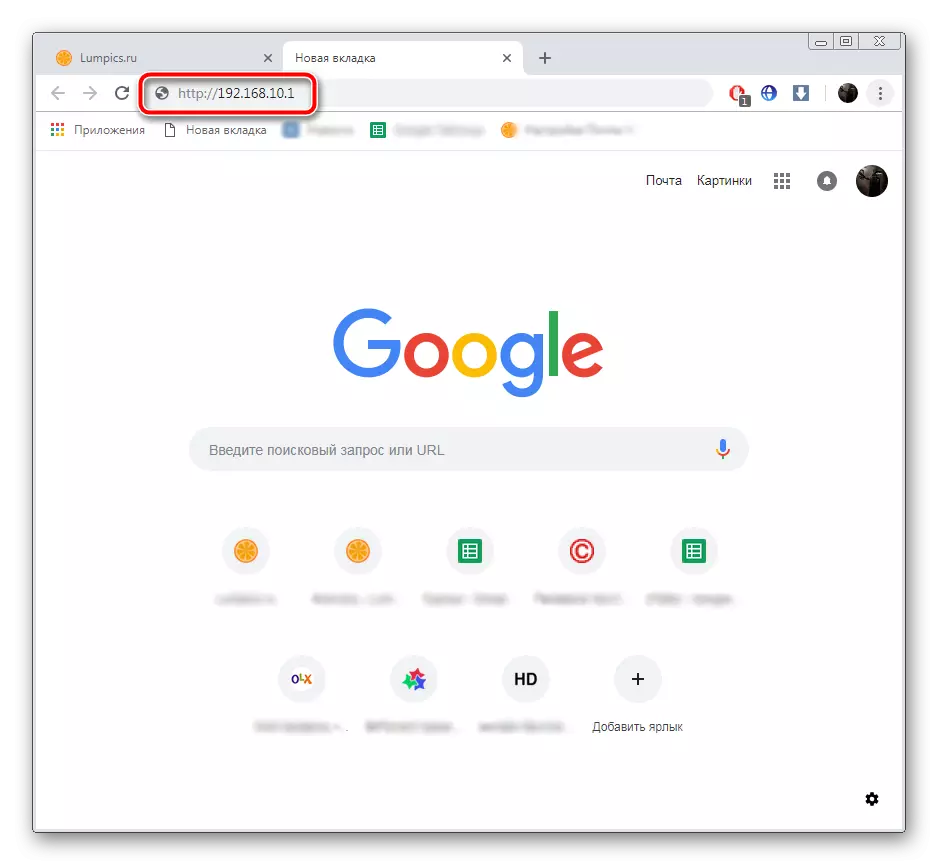
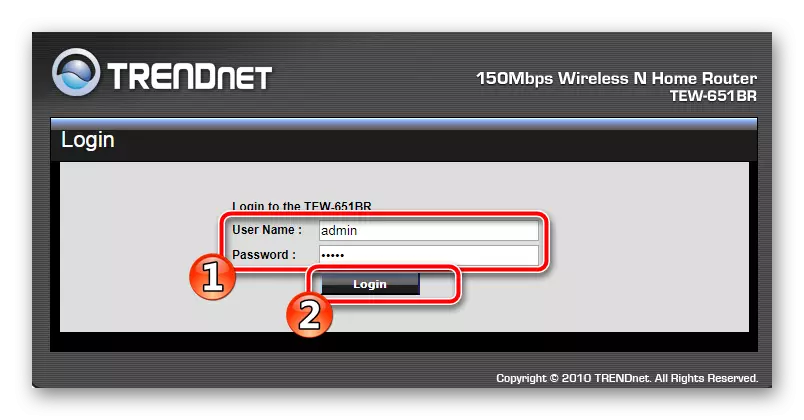
Palaukite šiek tiek, kol bus atnaujintas puslapis. Būkite priešais jus, pamatysite valdymo skydelį, o tai reiškia, kad įvestis sėkmingai baigta.
2 veiksmas: iš anksto nustatymas
Trendnet maršrutizatoriaus programinė įranga yra įterpta į sąrankos vedlį, kuriame rekomenduojame atvykti iš karto po įrašo. Jis neatitinka visiškų interneto ryšio konfigūracijos funkcijų, tačiau padės nustatyti svarbius parametrus. Jums reikia atlikti šiuos dalykus:
- Kairiajame meniu apačioje, suraskite ir spustelėkite "Wizard" mygtuką.
- Išsiaiškinkite žingsnių sąrašą, pasirinkite, ar kitą kartą paleisti "Setup Wizard" ir eikite toliau.
- Nustatykite naują slaptažodį įvesti valdymo pultą. Jei niekas nenaudos maršrutizatoriaus be jūsų, galite praleisti šį žingsnį.
- Pasirinkite laiko juostą teisingam laiko rodymui.
- Dabar turite prieigą prie "LAN IP adreso" konfigūracijos. Pakeiskite parametrus šiame meniu tik tada, jei tai rekomenduoja jūsų teikėjas, ir konkrečios vertės yra nurodytos sutartyje.
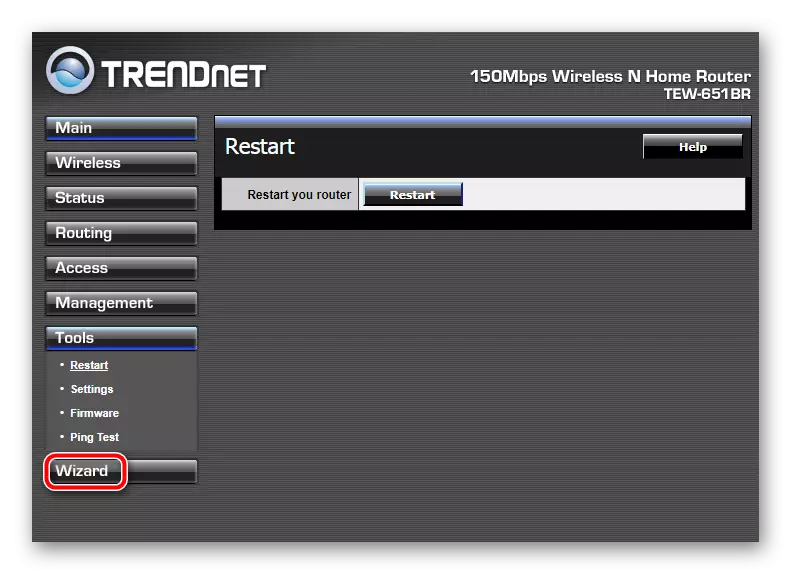
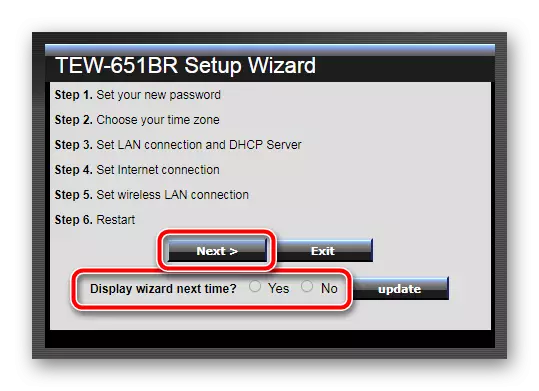
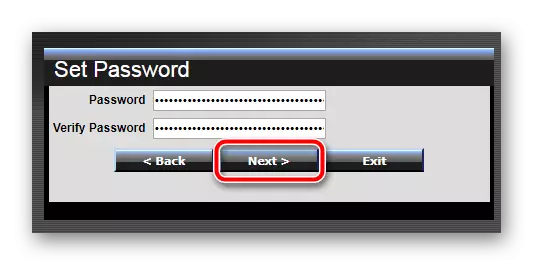
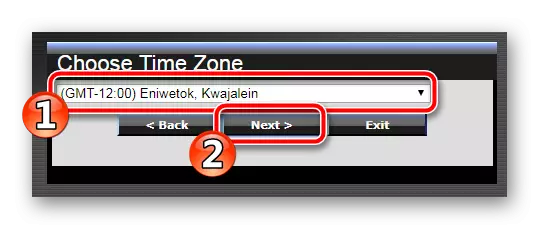
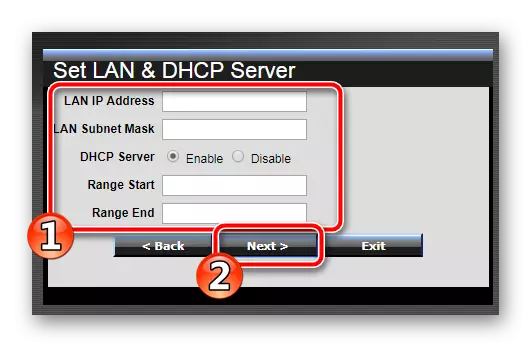
Be to, sąrankos vedlys pasiūlys pasirinkti keletą parametrų, tačiau geriau praleisti juos ir eikite į išsamesnę rankinį konfigūraciją tiksliai užtikrinti normalų ryšį su tinklu.
3 žingsnis: "Wi-Fi" sąranka
Rekomenduojame nedelsiant konfigūruoti belaidį duomenų perdavimą ir eikite į interneto prieigos konfigūraciją. Belaidžiai parametrai turėtų būti apibrėžti taip:
- Kairėje meniu pasirinkite "Wireless" kategoriją ir eikite į pagrindinį poskyrį. Dabar jums reikia užpildyti šią formą:
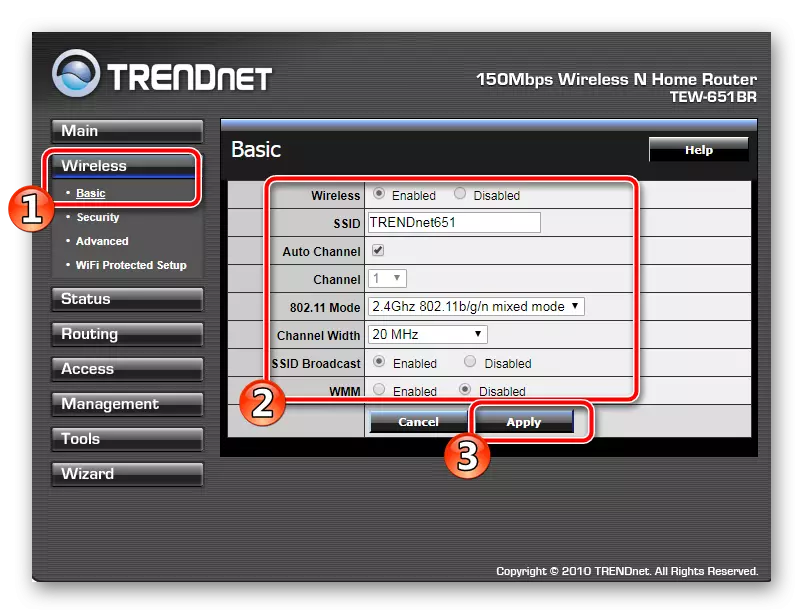
- "Belaidis" - nustatykite "įjungta" vertę. Elementas yra atsakingas už belaidžio informacijos įtraukimą.
- "SSID" - čia eilutėje įveskite bet kokį patogų tinklo pavadinimą. Jis bus rodomas su sąrašo pavadinimu, kai bandote prisijungti.
- "Automatinis kanalas" - keičiant šį parametrą yra neprivaloma, bet jei į jį įdėti į jį, suteikti daugiau stabilios tinklo veikimo.
- "SSID transliacija" - kaip ir pirmame parametru, nustatykite žymeklį šalia "įjungtos" vertės.
Jis lieka tik išsaugoti nustatymus ir galite pereiti į kitą žingsnį. Likę parametrai šiame meniu nereikia.
- Nuo poskyrio "pagrindinio" pereiti prie "saugumo". Pop-up meniu pasirinkite WPA arba WPA2 apsaugos tipas. Jie dirba maždaug tą patį algoritmą, tačiau antrasis suteikia saugesnį ryšį.
- Įdiekite PSK / EAP parametrų žymeklį priešais PSK ir šifravimo tipas yra "TKIP". Visi šifravimo tipai. Mes siūlėme, kad pasirinksite patikimiausią šiuo metu, tačiau turite teisę įdiegti žymeklius, kuriuose manote, kad tai būtina.
- Dukart įveskite slaptažodį, kurį norite įdiegti savo tinklui, tada patvirtinkite nustatymus.
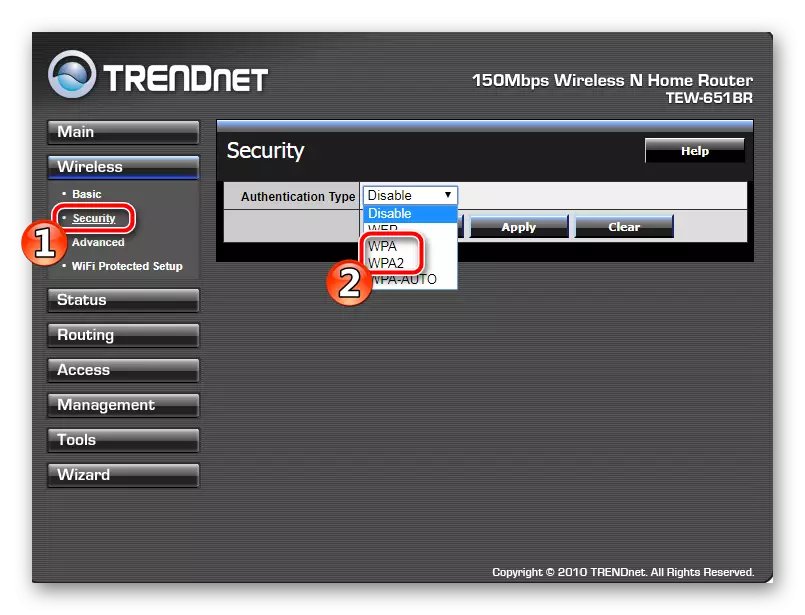
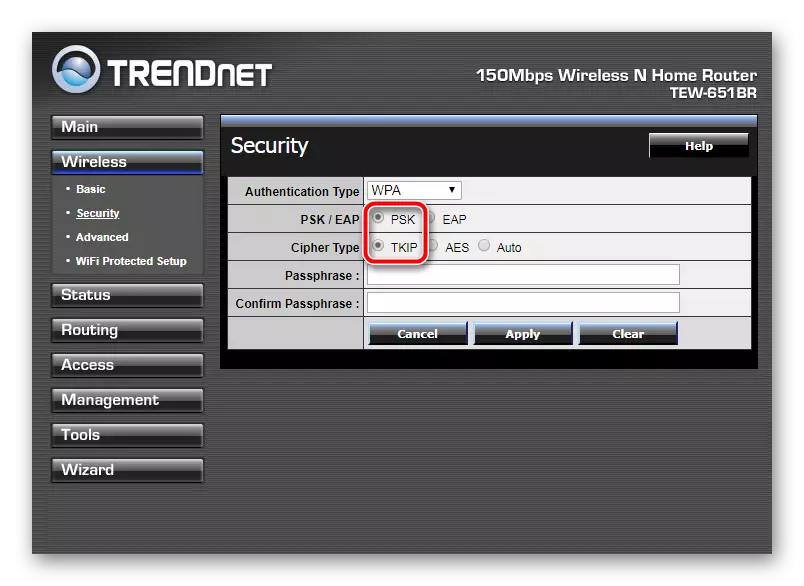
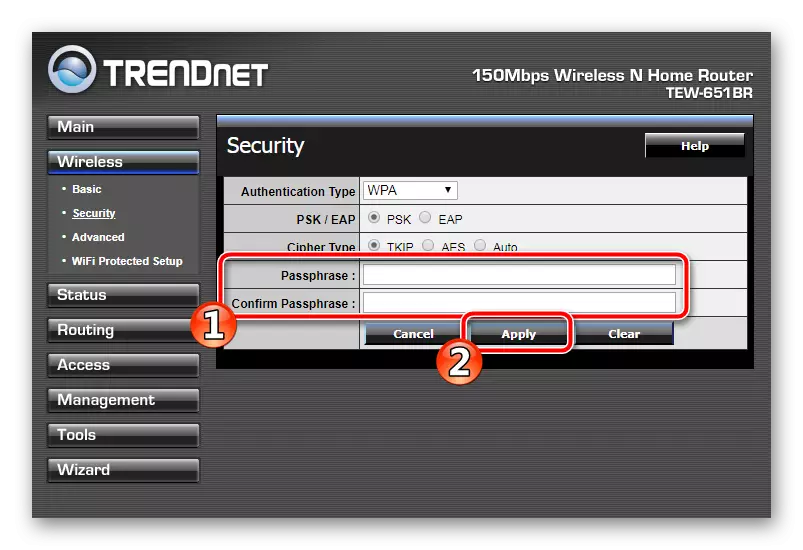
Dauguma TrendNet maršrutizatorių palaiko WPS technologiją. Tai leidžia prisijungti prie belaidžio tinklo be slaptažodžio įrašo. Kai jums reikia įjungti, tiesiog "Wireless" skyriuje, eikite į "Wi-Fi apsaugotą sąranką" ir nustatykite "WPS" į "įjungtą". Kodas bus nustatytas automatiškai, tačiau, jei jis yra nurodytas sutartyje, pakeiskite šią vertę save.

Tai yra per belaidžio tinklo konfigūracijos procesą. Be to, turėtumėte konfigūruoti pagrindinius parametrus ir tada jau galite pradėti naudotis internetu.
4 žingsnis: interneto prieiga
Sudarydami sutartį su savo teikėju, gausite specialų lapą ar dokumentą, kuriame nurodoma visa reikalinga informacija, kurią įvesime į šį paskutinį žingsnį. Jei neturite jokių dokumentų apie savo rankas, susisiekite su įmonės atstovais ir paprašykite jų sutarties. Toliau atlikite šiuos veiksmus:
- Valdymo skydelyje eikite į "Main" kategoriją ir pasirinkite skyrių "WAN".
- Nurodykite naudojamo ryšio tipą. Paprastai naudojamas "PPPoE", tačiau kitam tipui galima nurodyti sutartyje.
- Ji taip pat turėtų būti susijusi su sutartimi. Jei automatiškai rodomas IP, pažymėkite žymeklį šalia IP automatiškai. Jei dokumentuose nurodomos tam tikros vertės, užpildykite specialią formą. Atlikite jį atsargiai, kad išvengtumėte klaidų.
- DNS parametrai taip pat užpildomi pagal teikėjo pateiktus dokumentus.
- Jūs esate priskirtas arba naujas MAC adresas arba jis perduodamas iš seno tinklo adapterio. Jei neturite savo informacijos, kurią reikia įvesti į atitinkamą eilutę, kreipkitės į savo teikėjo paramą.
- Dar kartą patikrinkite visų duomenų teisingumą, po to išsaugokite nustatymus.
- Eiti į skyrių "Įrankiai", pasirinkite kategoriją "Paleiskite" ir iš naujo paleiskite maršrutizatorių, kad pakeitimai įsigaliojo.
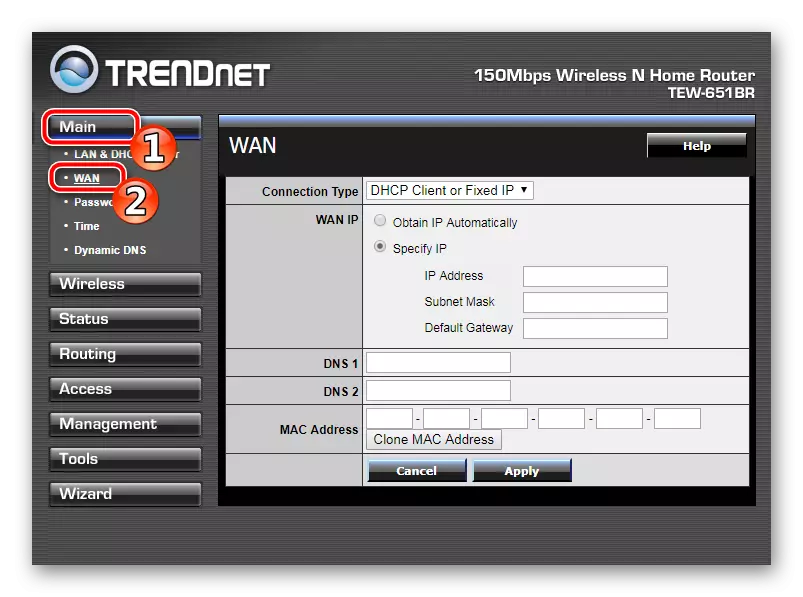
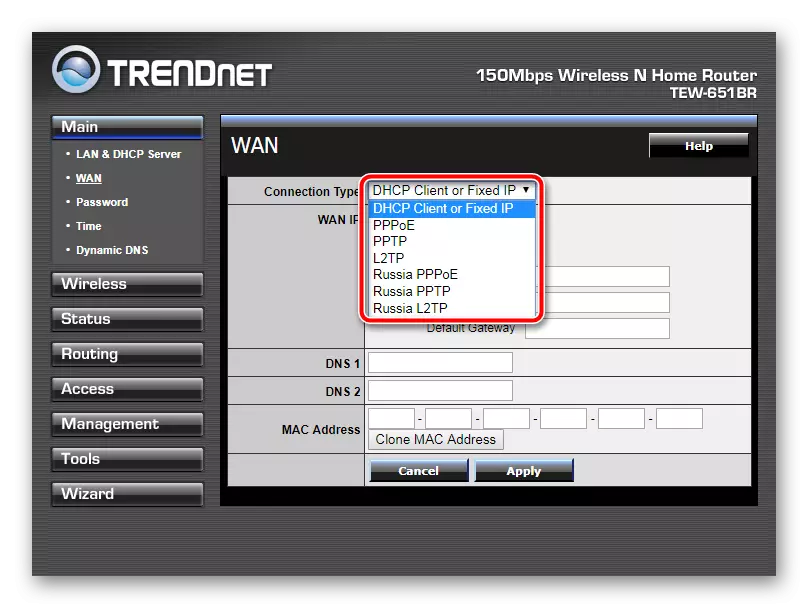
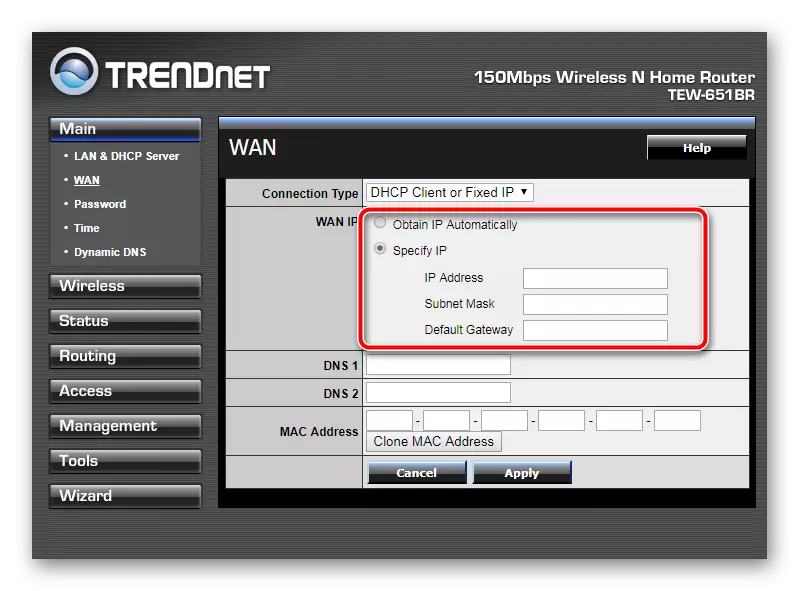
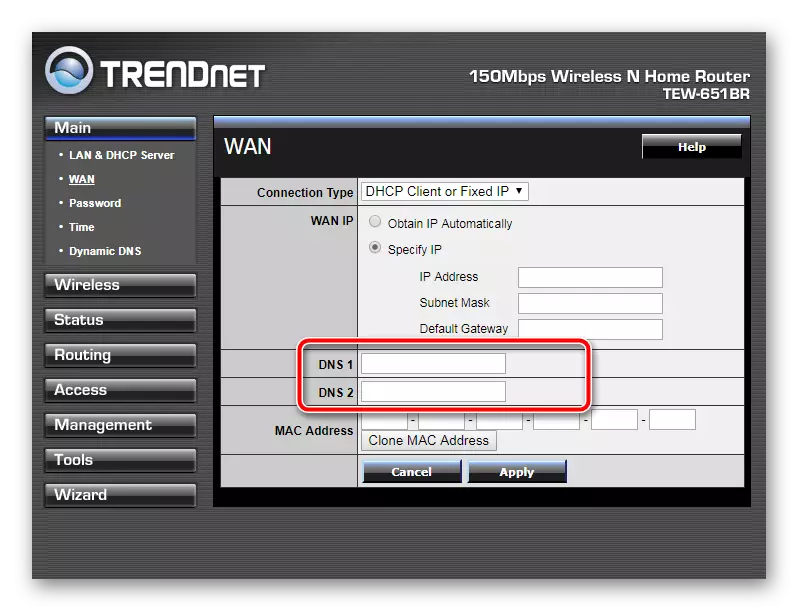
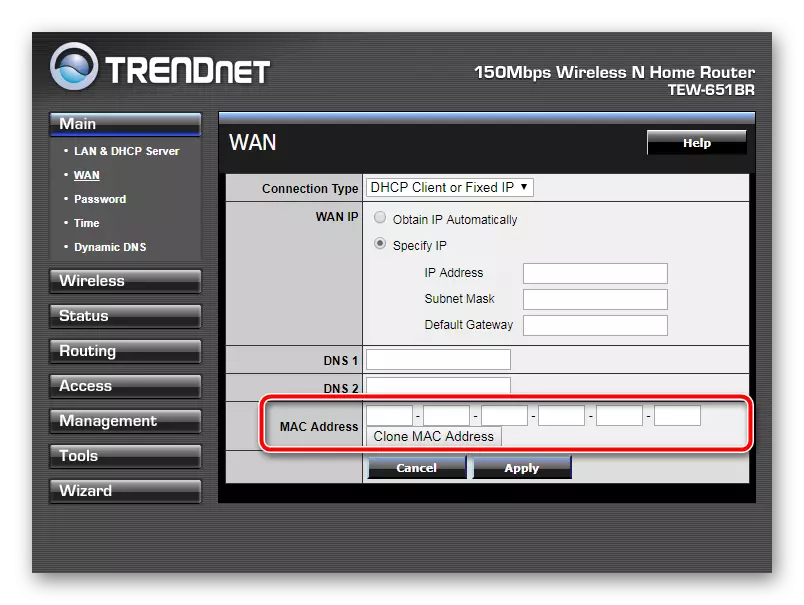
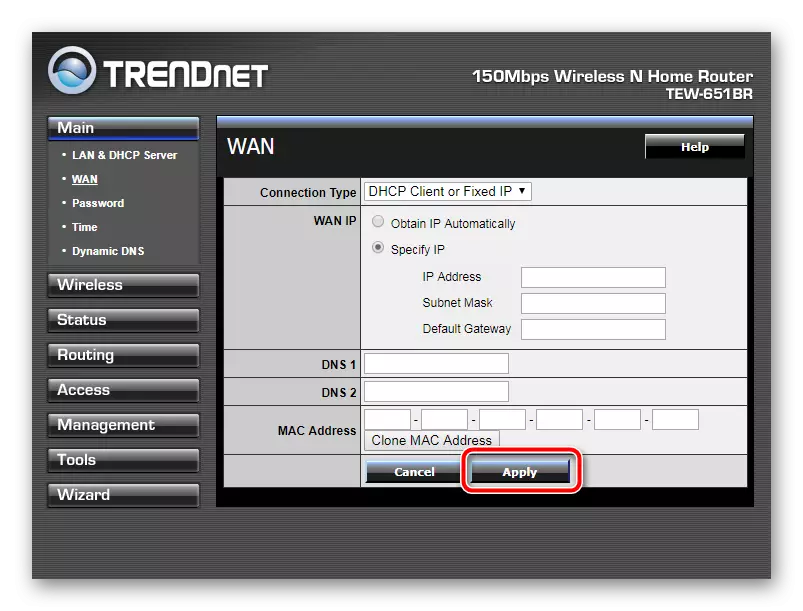
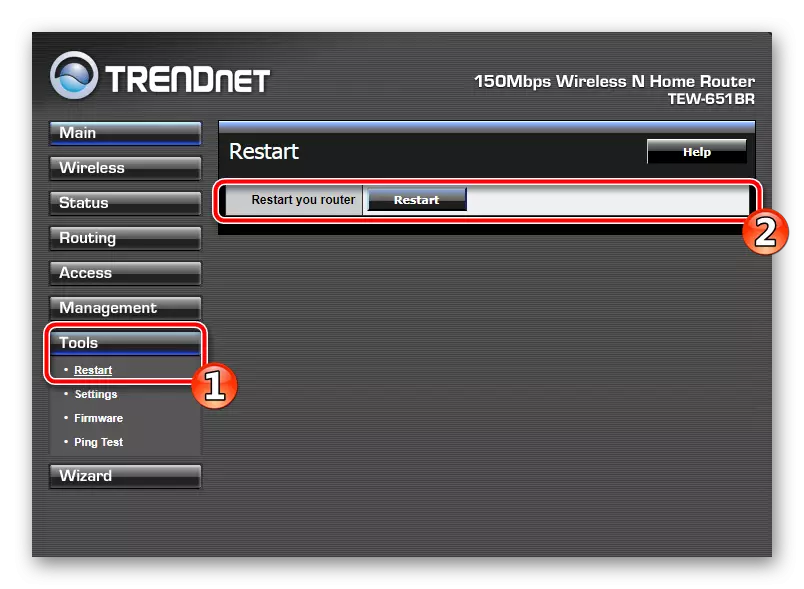
5 veiksmas: profilio išsaugojimas su konfigūracija
Galite peržiūrėti pagrindinę informaciją apie dabartinę konfigūraciją būsenos skyriuje. Čia rodoma programinės įrangos versija, maršrutizatoriaus, tinklo nustatymų, žurnalų ir papildomų statistinių duomenų veikimo laikas.
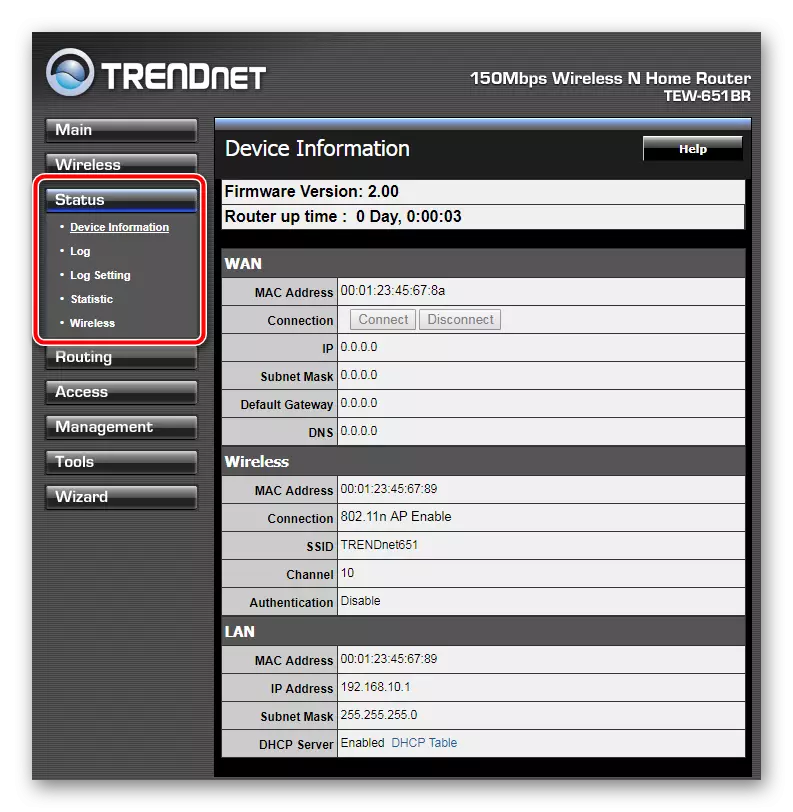
Jūs turite prieigą prie pasirinktų nustatymų. Tokio profilio kūrimas leis ne tik greitai perjungti konfigūracijų, bet ir atkurti parametrus atsitiktinai arba tyčiniu maršrutizatoriaus nustatymus. Norėdami tai padaryti, skyriuje "Įrankiai", atidarykite parametrą "Nustatymai" ir spustelėkite mygtuką "Išsaugoti".
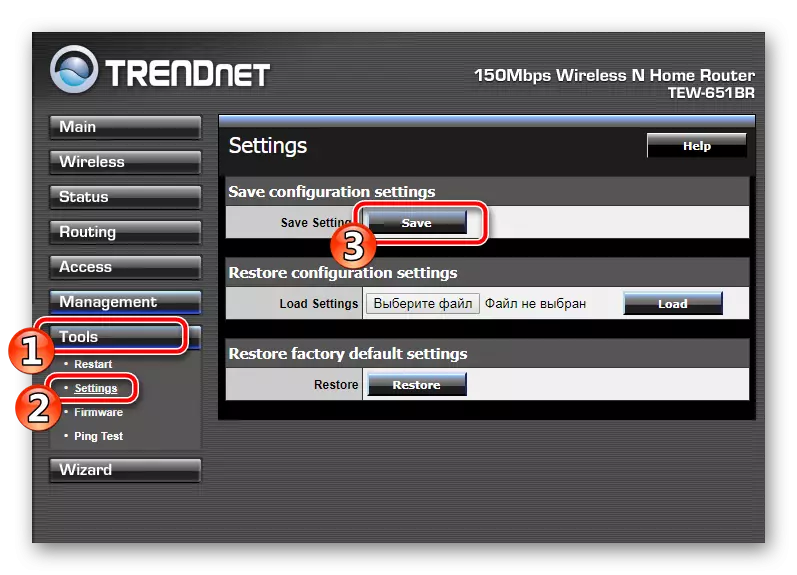
Dėl šios procedūros, skirtos sukurti maršrutizatorių iš trendnet. Kaip matote, tai daroma gana lengvai, jums net nereikia turėti specialių žinių ar įgūdžių. Pakanka laikytis pateiktų nurodymų ir įsitikinkite, kad vertės, gautos iš sutarties sudarymo su paslaugų teikėju, yra teisingi.
